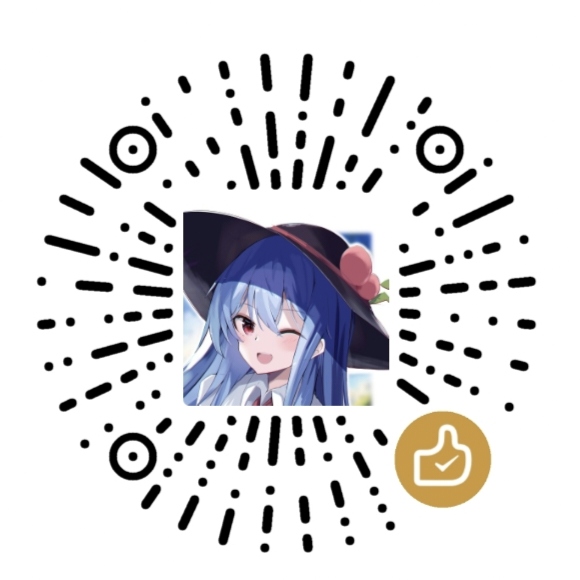前言
本文是一个非常草台和简略的Ink互动文游制作讲解,作者也并不是很懂Ink。
Ink是一种Inkle Studio开发的编程语言,它是专门用来写互动故事的。
对于想要深入了解Ink的读者,且有一定英语水平,或不介意使用翻译工具的:
这里还是推荐去读官方的入门教程:Writing web-based interactive fiction with ink
还有官方的用户手册:ink/Documentation/WritingWithInk.md at master · inkle/ink
这显然会比我这种半吊子写的东西好得多。
Ink的语法十分简单,但其实也有很多高级特性。本文不深入探究,只是简单讲解一下环境部署,开发过程,基本语法,项目导出,部署上线的这个过程,也算是记一次经历。
部署方式:GitHub Pages。
这是一篇面向小白的教程,如果是有一定技术背景的用户,那么你基本可以完全忽略这篇教程的全部内容,你只要上手摸索几分钟就全懂了。
示例
一开始就是看到了这个StarInitial的「深渊凝视着你」- XPCheck。
仓库地址在这里:StarInitial/xpcheck
测试地址在这里,部署方式GitHub Pages,可以游玩:深渊凝视着你
就觉得挺有意思,于是学着做了一个。由于作者蓝枫是一个M男,做了一个「受虐癖测试」- MasoCheck。
仓库地址在这里:BlueMap1e/MasoCheck
测试地址在这里,部署方式GitHub Pages,可以游玩:「受虐癖测试」- MasoCheck
这两个示例大致展现了Ink制作互动文游的特点。当然,Ink这个语言潜力很大,可以做出比这好得多的东西,至少是比蓝枫做的好得多。
环境搭建
这其实很难说是什么……环境搭建之类的东西。就,很容易,下载安装几个工具就可以了。
Inky
Inky是Ink的主要开发工具,它可以提供即时的测试。
可以直接在Ink的官网下载:ink - inkle’s narrative scripting language
选择自己对应的操作系统,下载解压即可,它是绿色的。
Git
建议是安装一个Git,方便部署。
在Git的官网就可以下载:Git
注册个GitHub账号,如果没有的话。
VSCode
建议通过VSCode来编写Ink的代码,因为Ink本身的这个编辑器……在我看来……有点,反人类(
在VSCode的官网下载:code.visualstudio.com
然后装个插件:Ink。装好了就有代码高亮。
VSCode写起来比Ink编辑器要舒服得多,要测试的话直接复制粘贴到Inky里面,再保存一下就可以了。
当然如果不介意Ink这个代码编辑器的话,也可以直接在上面写(
UI简介
不打算详细介绍UI,稍微讲一下。
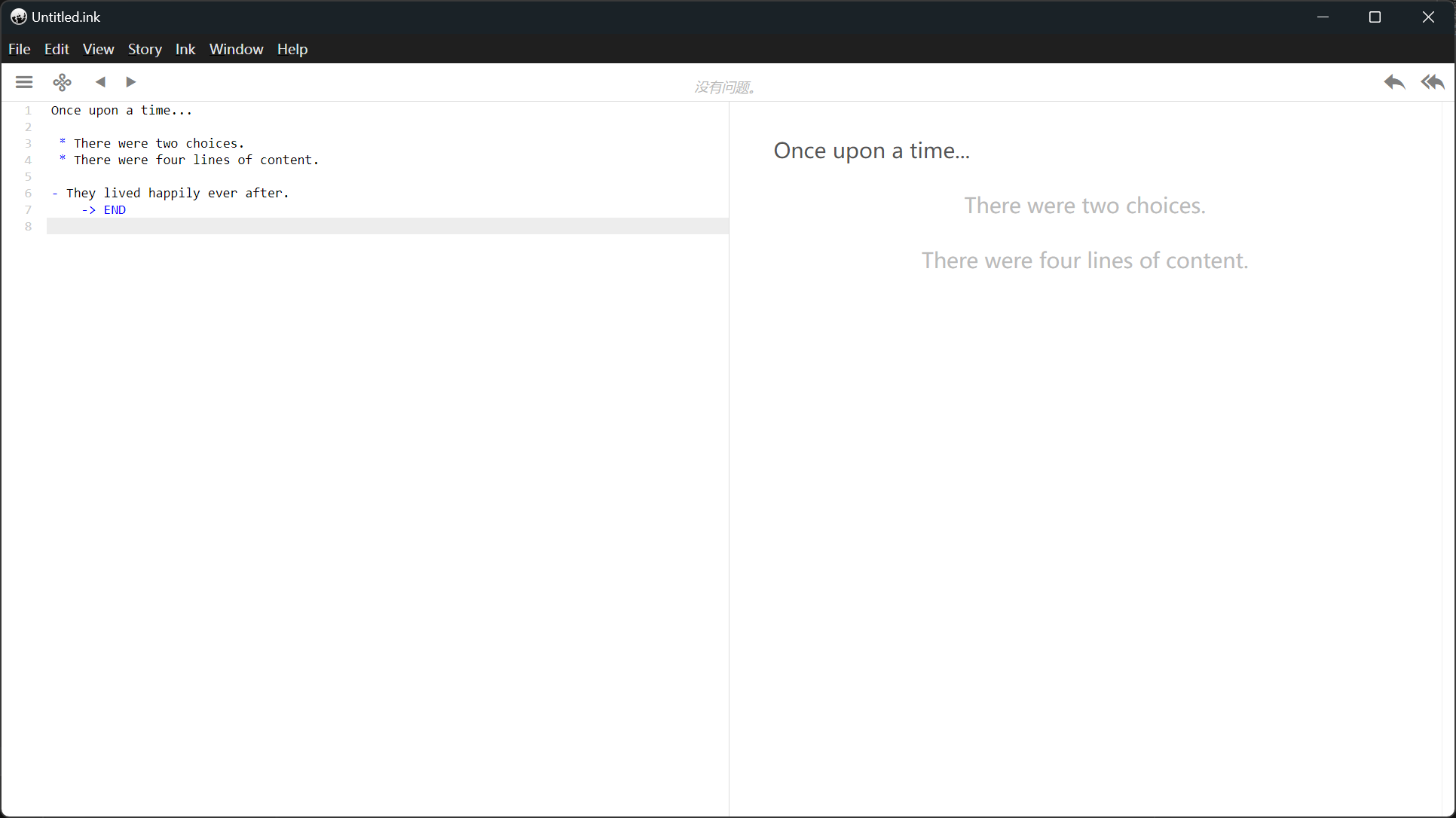
这就是Inky的UI。左边可以编写代码,Ctrl+S保存以后右边的界面同步更新,右边可以直接体验和测试自己写出来的东西。
右上角的回退按钮,左边这个单箭头是回退1步,右边这个双箭头是直接回退到起点。
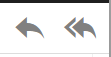
Files可以新建、打开、导出。
基本就这样。
语法
Ink的语法并不复杂,这里只介绍一些最基本的部分。
文本(Text)
非常基本的元素,直接打字。
1 | 你是一个冒险者,你进入了一片魔法森林。 |
没有什么好说的,文本会直接显示在故事中。
结点(Knots)
结点是Ink的核心概念之一,一个Ink故事基本就是由结点组成的。
结点分为三个层次——结点(Knots),针脚(Stitch)和标签(Label)。
结点(Knots)
在Ink中,结点以===表示:
1 | === Knot1 === |
它是组织故事结构的基本单元,也可以理解为跳转点。
针脚(Stitch)
在Ink中,针脚以==表示:
1 | == Stitch1 == |
它是结点内部的细分,可以用于细化故事的内容,分清层级结构。但其实,在结点显示器上,它是和结点平行的。
这就很怪,没错,这好像是一个遗留问题还是什么的……?
总之,在自己写代码的时候,最好就是和自己的风格保持一致。当然随随便便混淆也是可以的,影响不大。
标签(Label)
在Ink中,标签以=表示,标签名后面没有=:
1 | = Label |
标签是结点或针脚内部的细分,这确实是能够划出层级结构来的。它也可以用来跳转,问题不大。
可以在菜单中单击Toggle knot browser,左侧会显示故事的层级结构。
类似于这样:
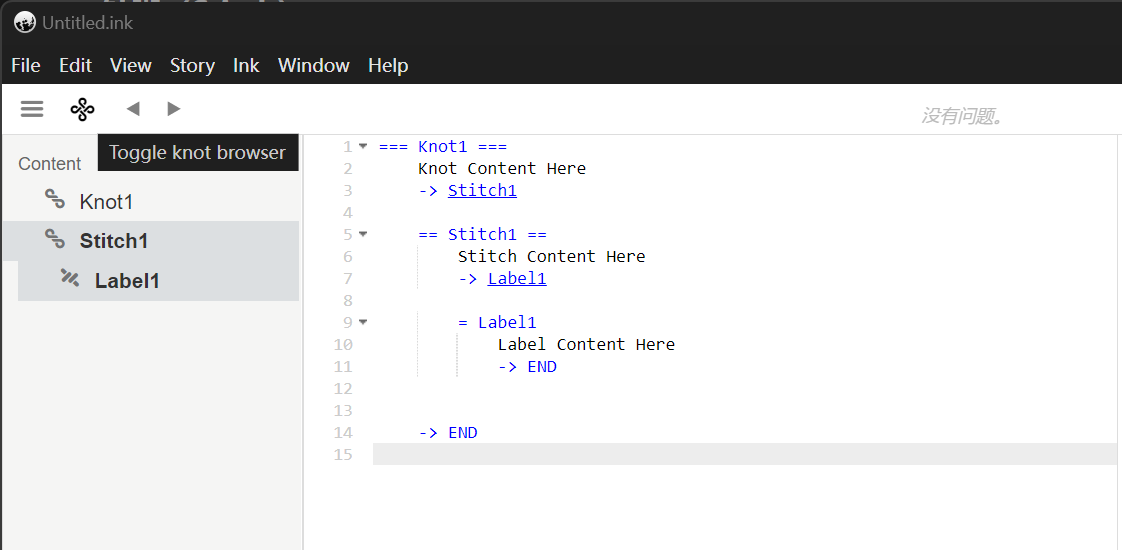
转移(Divert)
转移(Divert)可以理解为针对结点的goto,我认为,学过一点程序设计的应该能够很快理解。
总之它的功能就是,故事跳转到对应名称的结点/针脚/标签处。
1 | 故事开始 |
例子已经很明显,不多赘述。
需要注意一下的是,**-> END和-> DONE**会导致故事的结束。
在故事可达的所有分支,都要写上这一句,否则会导致ran out of content的情况出现。自己测试的时候注意。
选择(Choice)
选择(Choice)会暂停故事的推进,并让玩家进行选择交互。它通常以+表示,也可以用*表示。这其实有一些不同,但我的建议是,全部用+。
如果说为了避免出现重复什么的,才用*,一个一次性选择。
普通选择
先讲一下普通的选择吧,这是一个示例:
1 | 故事开始 |
一次性选择
讲讲一次性选择,这也是一个示例:
1 | 故事开始 |
这两个例子大概很不正经(
这个例子涉及到了一些变量和分支的内容。后面会提一下。
但总之,读者可以复制粘贴自己试一试,或者自己写一个故事体验一下。Inky的测试运行很方便。
变量(Variable)
为了省事,这里就只讲全局变量。反正故事一般也不会太复杂(复杂的故事大概就不是用Ink做了)。
定义变量
定义变量很容易,比如说:
1 | VAR potionNum = 3 |
有一点点编程基础就能看懂了。这里定义了一个名为potionNum的变量,它的值是3。
变量的定义是块作用域,这个听不懂没关系,你直接把所有变量定义写在最前面,别写进大括号里,就行了。
修改变量
很容易,和C++差不多。
就是注意,在行首写上~ 。
例如赋值:
1 | ~ potionNum = 3 |
运算:
1 | ~ potionCount += 1 |
条件分支(If)
为了省事,只讲一点点条件分支。
条件:玩家的选择
可以根据玩家已经做出的选择来进行分支语句的编写,例如:
1 | { redPotion: |
条件:变量和表达式
可以根据变量和表达式来编写分支语句,例如:
1 | { potionCount == 2: |
部署到Web
写完Ink故事之后,在File-导出到Web选项,选定一个目录,可以导出一个文件夹。里面通常是包括这些文件:
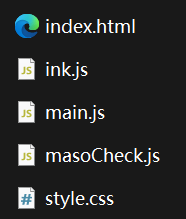
准备好自己的文件结构,在这个目录下使用Git,推送到GitHub的远程仓库,然后部署到GitHub Pages上就可以了。
这一步不详细展开,网上教程很多。
结语
这篇文章写得有点草率,后半部分突然不太想写了,所以写得很粗略。
总之,简单介绍了一下如何使用Inky写一个Ink故事。
后续如果想起来的话可能会尝试完善一下。